
Reparo de fotos com IA
Repare suas fotos, melhore a qualidade e restaure momentos preciosos com uma solução baseada em IA.
04/12/2018 • Arquivado para: Recuperação de arquivos • Soluções comprovadas
Um arquivo corrompido é um arquivo de computador impossível de abrir ou que tem alguns erros quando você tenta abrir. Um arquivo corrompido em seu computador pode bloquear seu disco rígido, e no pior dos cenários pode causar perdas de dados valiosos. Por vezes os arquivos corrompidos podem ser recuperados, mas nalguns casos mais graves pode ser impossível de corrigir a situação.
Existe várias opções que pode usar para lidar com dados corrompidos. A mais simples é reiniciar o seu computador e tentar excluir os arquivos corrompidos. Existem também alguns desbloqueadores online gratuitos para ajudar você com este problema.
Seus arquivos podem ficar corrompidos devido a várias razões, tais como:
i. Presença de malware ou defeitos no software usado para editar ou criar o arquivo.
ii. Quebra de energia ou outros problemas relacionados com energia
iii. Encerramento inapropriado, tal como encerramento forçado ou devido a quebras de energia
iv. Ejetar os discos rígidos ou outros dispositivos de mídia sem os desconectar corretamente.
v. Instalar programas duvidosos, especialmente se tornarem seu PC mais lento.
Alguns desses arquivos corrompidos podem ser corrigidos ou recuperados. O Word oferece a você duas possibilidades para abrir seu arquivo corrompido. Estas duas opções são Abrir e Reparar o arquivo e abrir com Conversor de Recuperação de Texto. Primeiro experimente estas opções antes de usar outras alternativas.
Se seu arquivo não abrir após usar estas duas opções, é recomendável que use um software de recuperação como o Recoverit, o Recoverit para Mac e afins. Verifique se é possível recuperar seus arquivos preciosos antes de os excluir.
 Download Seguro
Download SeguroPara recuperar seus arquivos corrompidos usando o wondershare Recoverit, siga o guia em baixo.
Primeiro, baixe e instale o software wondershare Recoverit em seu computador. Inicie o programa assim que estiver instalado. Identifique a localização ou a pasta onde perdeu seus arquivos a partir das opções fornecidas. Se você não tem a certeza da localização exata, pode selecionar a opção "Não posso encontrar a minha partição perdida" para escanear por todos os seus arquivos.

Ative o scan profundo para permitir a recuperação dos seus arquivpos perdidos e clique no botão Iniciar. O tempo depende no número de arquivos a serem recuperados. Caso contrário o processo demora pouco tempo.

A partir dos resultados do scan exibidos, verifique os arquivos recuperados e se todos os arquivos que deseja recuperar foram encontrados. Você pode também filtrar os resultados para fazer uma busca rápida pelos arquivos. Clique em Recuperar após a pré-visualização para recuperar os arquivos corrompidos.

O wondershare Recoverit é um fantástico software de recuperação de arquivos, por isso tem excelentes hipóteses de recuperar seus arquivos corrompidos. Repare que se os seus arquivos corrompidos forem substituídos durante o processo, a recuperação fica praticamente comprometida.
 Download Seguro
Download SeguroMova todos os arquivos na pasta que contém o arquivo bloqueado. Exclua manualmente a pasta com os arquivos imóveis após mover os outros arquivos. Nota: os arquivos imóveis são os arquivos corrompidos.

Se não for possível excluir a pasta, feche o Explorador do Windows. Para fechar o Explorador do Windows, inicie o Gerenciador de Tarefas, clique com o botão direito na barra de tarefas e selecione o Gerenciador de Tarefas no menu.
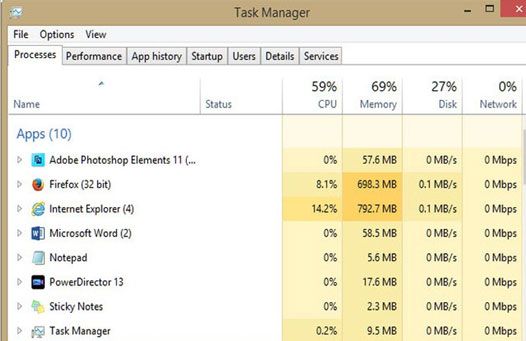
Pré-visualize a lista de programas que estão executando no Explorador do Windows. Clique com o botão direito e selecione Terminar Tarefa nas opções fornecidas.
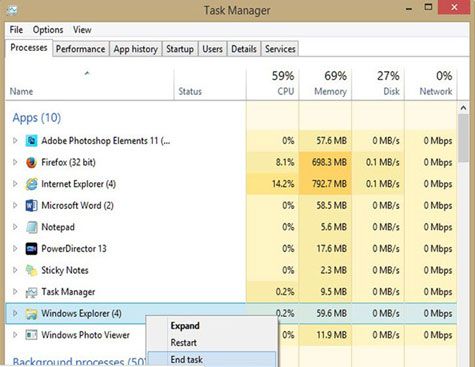
Após você fechar o Explorador do Windows, reinicie seu computador e verifique se os arquivos corrompidos foram excluídos.
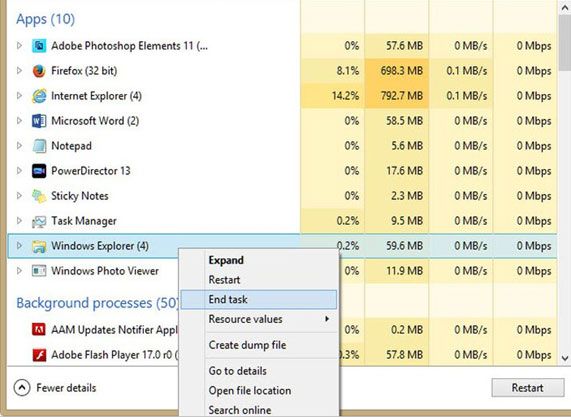
a. Quando existem poucas hipóteses de modificar os dados corrompidos, opte por excluir dados através de harsh sum ou check sum, comandos usados principalmente para excluir erros. Você pode também tentar corrigir os arquivos usando códigos de correção de erros.
b. Quando os arquivos corrompidos são importantes, você não tem que excluir de imediato os arquivos. Respire fundo e tente corrigir os erros para recuperar os seus dados.
c. Faça bakcup do resto dos seus dados, especialmente se os arquivos foram corrompidos através de vírus no computador.
 Download Seguro
Download Seguro
Luís Santos
chief Editor